بغیر انسٹال سی ڈی کے اپنے ونڈوز پاس ورڈ کو دوبارہ ترتیب دینے کا طریقہ
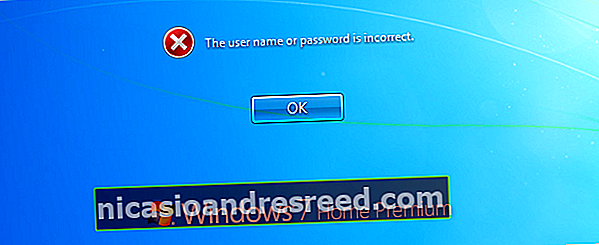
اگر آپ اپنا ونڈوز پاس ورڈ بھول گئے ہیں اور آپ کے پاس کوئی انسٹال سی ڈی موجود نہیں ہے تو ، پریشان ہونے کی ضرورت نہیں ہے۔ پاس ورڈ کو دوبارہ ترتیب دینے کے ل half آدھی درجن پیچیدہ طریقے ہی نہیں ، آپ آف لائن ونڈوز پاس ورڈ ایڈیٹر کے ذریعہ آسانی سے کرسکتے ہیں۔
یقینا. ، اگر آپ کے پاس ونڈوز سی ڈی ہے تو ، آپ ایک آسان چال کے ذریعہ اپنا پاس ورڈ آسانی سے دوبارہ ترتیب دے سکتے ہیں۔
نوٹ:اس کو ونڈوز کے تمام ورژن پر کام کرنا چاہئے ، لیکن اگر آپ ونڈوز 8 یا 8.1 اور چل رہے ہیں بھی اپنے کمپیوٹر میں لاگ ان ہونے کے لئے مائیکروسافٹ اکاؤنٹ کا استعمال کرتے ہوئے ، آپ کو ان کے ویب سائٹ پر ویب براؤزر کا استعمال کرکے اپنے مائیکروسافٹ اکاؤنٹ کا پاس ورڈ دوبارہ ترتیب دینے کی ضرورت ہوگی۔
بوٹ ڈسک بنائیں
آپ کو دوسرا پی سی استعمال کرکے بوٹ ڈسک بنانے کی ضرورت ہوگی۔ اگر آپ کے پاس دوسرا پی سی نہیں ہے تو ، آپ کو اپنا استعمال کرنے کیلئے اپنے ایک دوست کو کھودنا ہوگا۔ پہلے ، آپ کو یہاں سے بوٹ ڈسک ڈاؤن لوڈ کرنے کی ضرورت ہوگی:
آف لائن NT پاس ورڈ اور رجسٹری ایڈیٹر ڈاؤن لوڈ کریں
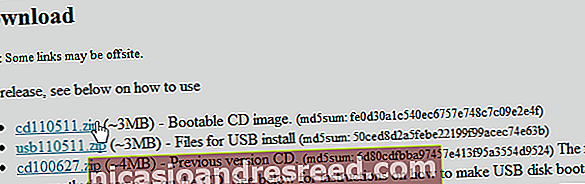
پھر ایم جی برن کو ڈاؤن لوڈ اور لانچ کریں ، جو سافٹ ویر کا واقعی ایک آسان سا ٹکڑا ہے جو آپ کو کسی آئی ایس او کی تصویر کو ڈسک میں جلانے میں مدد کرتا ہے۔ نوٹ: اگر آپ کے پاس آئی ایس او شبیہہ جلانے کے لئے کچھ اور درخواست ہے تو ، آپ اس کے بجائے اسے استعمال کرسکتے ہیں۔
ماخذ کو منتخب کریں ، برن بٹن پر کلک کریں اور بوٹ ڈسک بنائیں۔

اگر آپ چاہیں تو اس کے بجائے آپ بوٹ ایبل USB ڈرائیو بھی تشکیل دے سکتے ہیں ، ہدایات آف لائن NT ڈاؤن لوڈ سائٹ پر موجود ہیں۔
اپنا ونڈوز پاس ورڈ دوبارہ ترتیب دینا
اپنے پی سی کو بوٹ ڈسک سے بوٹ کریں (سی ڈی سے بوٹ لگانے کے ل you آپ کو BIOS ایڈجسٹ کرنا پڑے گا)۔ آپ کو اسکرینوں کے ایک جوڑے پر اشارہ کیا جائے گا ، جس پر آپ عام طور پر صرف انٹر پر دبائیں۔ مثال کے طور پر ، یہ اسکرین پوچھتی ہے کہ کیا آپ پہلے تقسیم کو منتخب کرنا چاہتے ہیں ، اور [1] پہلے ہی منتخب ہوچکا ہے ، لہذا صرف انٹر دبائیں۔
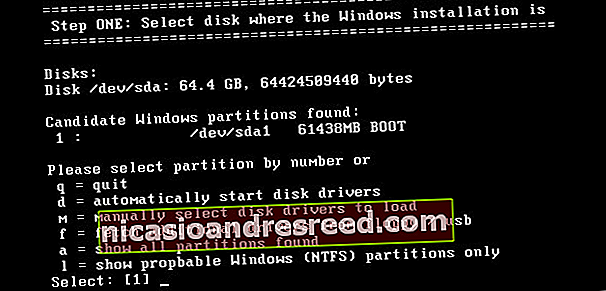
اگلے مرحلے میں بھی ایسا ہی ہوتا ہے ، جہاں آپ کو اپنی رجسٹری کا راستہ منتخب کرنا ہوتا ہے۔ پہلے سے طے شدہ ٹھیک ہے ، لہذا انٹر دبائیں۔
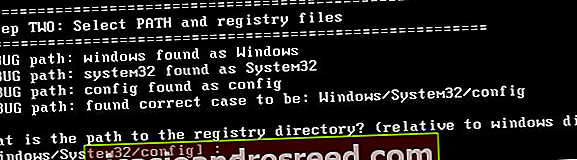
اس کے بعد آپ یہ منتخب کرسکتے ہیں کہ پاس ورڈ کی دوبارہ ترتیب یا کوئی دوسری چیز استعمال کرنا ہے ، لہذا پاس ورڈ کی دوبارہ ترتیب کے ل just صرف انٹر کو دبائیں۔

اگلا آپ کو اشارہ کیا جائے گا چاہے آپ صارفین میں ترمیم کرنا چاہتے ہو یا رجسٹری۔ آپ صارف کے پاس ورڈ میں ترمیم کرنا چاہتے ہیں ، لہذا دوبارہ درج کریں پر دبائیں۔
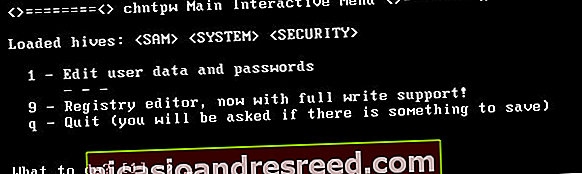
اور اب ، پہلی اسکرین جہاں آپ کو enter کی کو ہٹانے کے علاوہ کچھ اور کرنے کی ضرورت ہوگی۔ اس معاملے میں ، آپ وہ صارف نام ٹائپ کرنا چاہیں گے جسے آپ دوبارہ ترتیب دینا چاہتے ہیں۔ میرے معاملے میں ، یہ "گیک" تھا ، لہذا میں نے ابھی (ٹرائل کے بغیر) ٹائپ کیا۔ پھر انٹر دبائیں۔
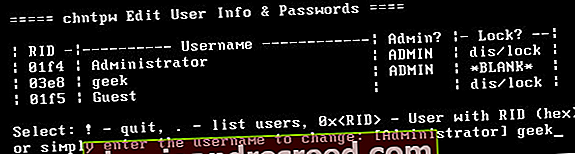
اب آپ شاید پاس ورڈ کو خالی کرنا چاہتے ہیں ، جو پہلے ہی منتخب ہوچکا ہے ، لہذا دوبارہ داخل کی کو دبائیں (ونڈوز میں واپس آنے کے بعد آپ اسے ہمیشہ تبدیل کرسکتے ہیں)۔
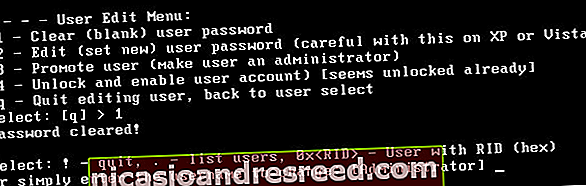
اور اب ، آپ کو جو کچھ ابھی کیا اس کو بچانا ہوگا۔ لہذا چھوڑنے کے لئے ایک تعجباتی نقطہ ٹائپ کریں (یا "!" علامت) ، پھر بچانے کے لئے خط "y" ٹائپ کریں۔
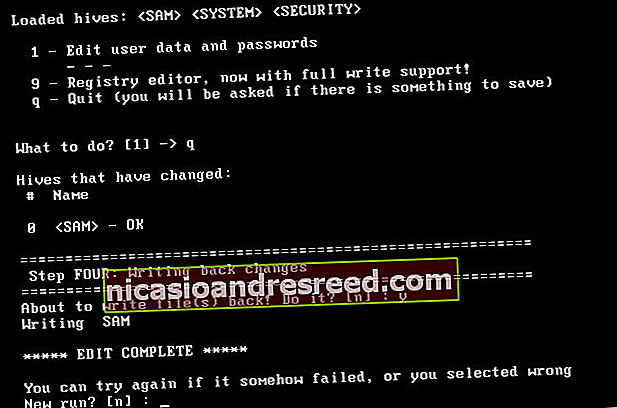
اس مقام پر اسے "مکمل ترمیم کریں" کہنا چاہئے ، اور آپ اپنے کمپیوٹر کو دوبارہ بوٹ کرسکتے ہیں۔ آپ کو بغیر کسی دشواری کے لاگ ان کرنے کے قابل ہونا چاہئے - صرف ایک نیا پاس ورڈ سیٹ کرنا یقینی بنائیں۔










